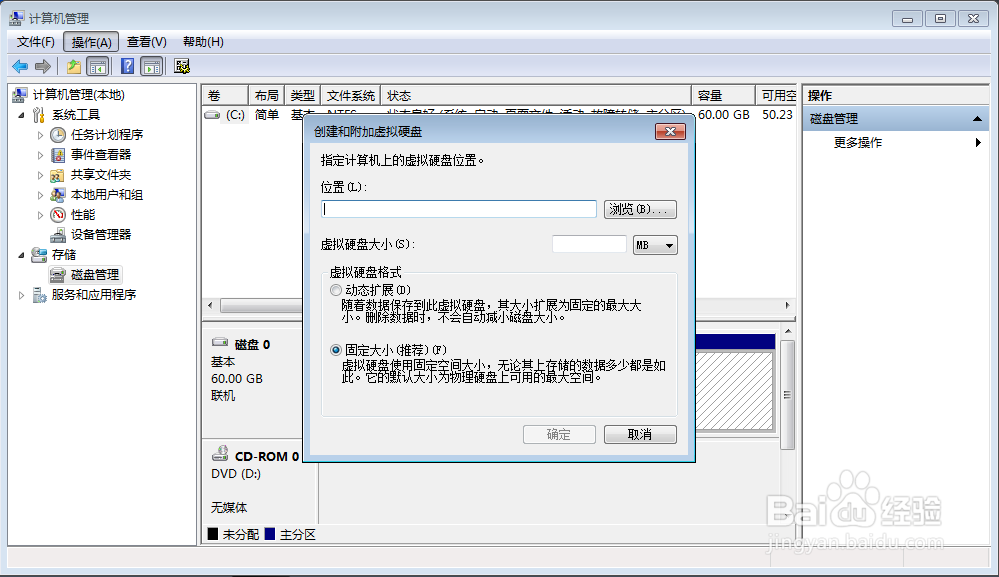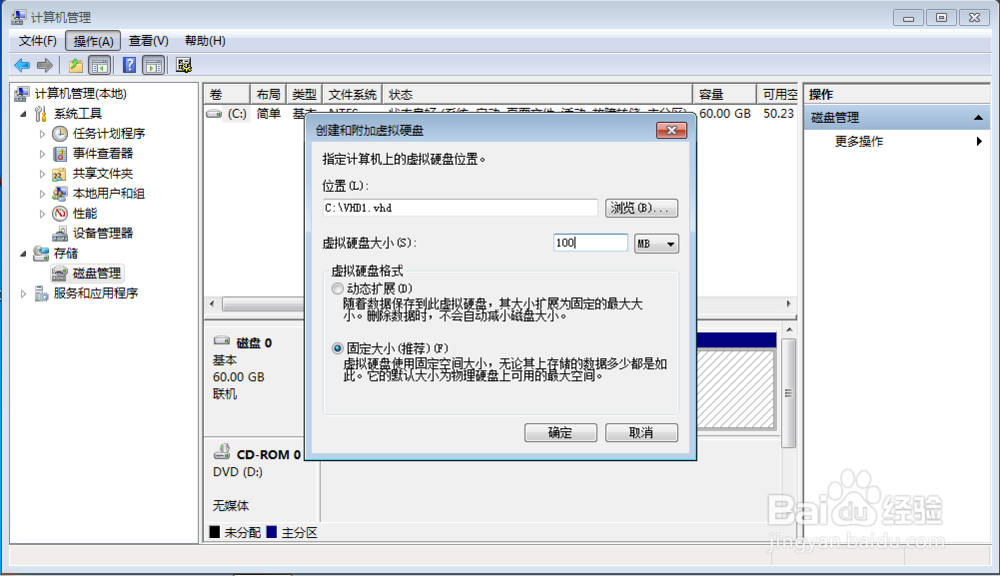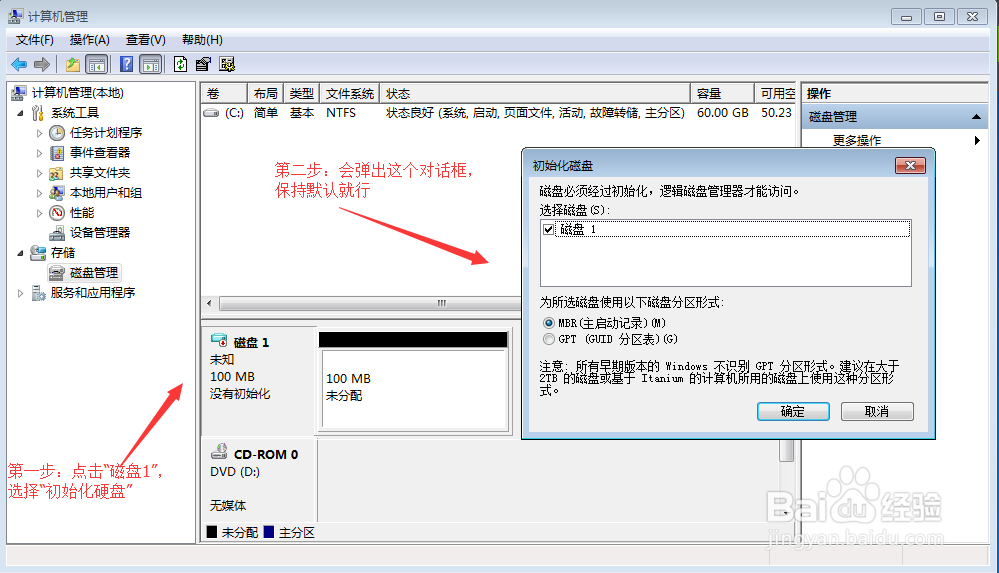在win7中创建VHD(虚拟磁盘)
1、1.新建VHD计算机管理-〉操作-〉创建VDH(虚拟硬盘)
2、2.选择放置VHD的“位置”,命名为“VHD1”3.设置硬盘大小:100MB4.保持默认选择“固定大小(推荐)”5.点击“确定”
3、点击“确定”之后,就会多出现一个虚拟磁盘,如下:
4、我们可以对这个虚拟磁盘进行一些操作,例如:分区,如下:1.首先,要使用这个硬盘,必须对硬盘进行初始化
5、点击“确定”即可。下面这个图,就是已经初始化好的硬盘,然后就可以进行分区了
6、分区:
7、接下来设置磁盘大小,根据需要设置,然后下一步
8、分配驱动器号和路径
9、格式化分区:
10、下一步,完成。到此就结束了。
声明:本网站引用、摘录或转载内容仅供网站访问者交流或参考,不代表本站立场,如存在版权或非法内容,请联系站长删除,联系邮箱:site.kefu@qq.com。
阅读量:42
阅读量:45
阅读量:31
阅读量:87
阅读量:92